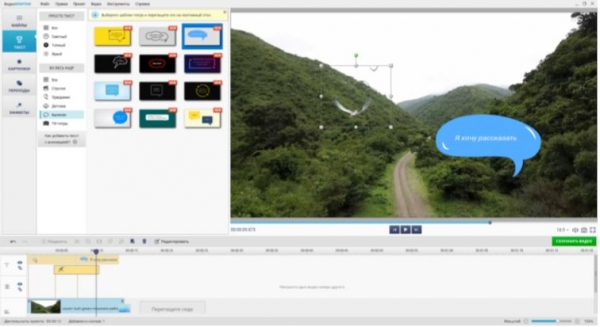Нередко пользователи даже самых быстрых компьютеров замечают, что устройство работает медленнее обычного, система с большим интервалом отвечает на запросы или выдаёт ошибки. Такие проявления могут встречаться периодически либо стать постоянным явлением, несмотря на то, что используется не слабый девайс. Виновниками такого развития событий могут быть установленные программы, потребляющие слишком много ресурсов, и вирусы, пожирающие память и системные файлы, а также нагружающие процессор, тем самым замедляя работу устройства.
Заметив снижение производительности компьютера, обычно пользователи обращаются к диспетчеру задач, где можно увидеть текущие процессы и выяснить какие из них нагружают систему. Вычислить, кто здесь самый прожорливый можно, взглянув на верхние строчки списка запущенных процессов в соответствующей вкладке. Служба Windows Диспетчер задач покажет значения потребления ресурсов в процентах, в результате чего можно уже судить о необходимости работы тех или иных программ и принять меры. Малоизвестные процессы – не редкость на компьютере, но это совсем не означает, что они являются частью вредоносной программы. В их число входит и «avp.exe», который может быть как нормой, так и вредителем.
Разные процессы могут быть запущены системой, пользователем или приложениями, в том числе вредоносным ПО, просочившимся на компьютер. Так, при потере производительности устройства важно своевременно определить виновника, чтобы избежать неприятных последствий от действий нежелательных программ и в то же время не удалить нужные процессы, от которых зависит корректность работы операционки. Некоторые пользователи замечают чрезмерную нагрузку на систему, вызванную процессом «avp.exe», являющимся на удивление продуктом жизнедеятельности антивируса. Мешающее нормальной работе повышенное потребление ресурсов не может оставить пользователя равнодушным, поэтому у каждого владельца ПК возникает желание исправить ситуацию, повысив производительность системы. Рассмотрим, что являет собой «avp.exe» и как можно бороться с его прожорливостью.
Что за процесс «avp.exe»
Начнём с того, что если на вашем устройстве установлено защитное ПО Kaspersky Antivirus, нет ничего удивительного в запуске этого процесса в диспетчере задач. Другое дело, если софта от этого разработчика в наличии не имеется, тогда следует срочно выяснить что за процесс «avp.exe» выполняется на устройстве и его местоположение, поскольку вероятнее всего это вирус, маскирующийся под полезное ПО. Другие антивирусы не используют его, данный исполняемый файл является частью антивирусного пакета от Лаборатории Касперского. Он может быть ответственен за проверку компьютера по расписанию, защиту в реальном времени или обновление компонентов приложения, антивирусных баз. Сопутствующим процессом может быть также «avpui.exe».
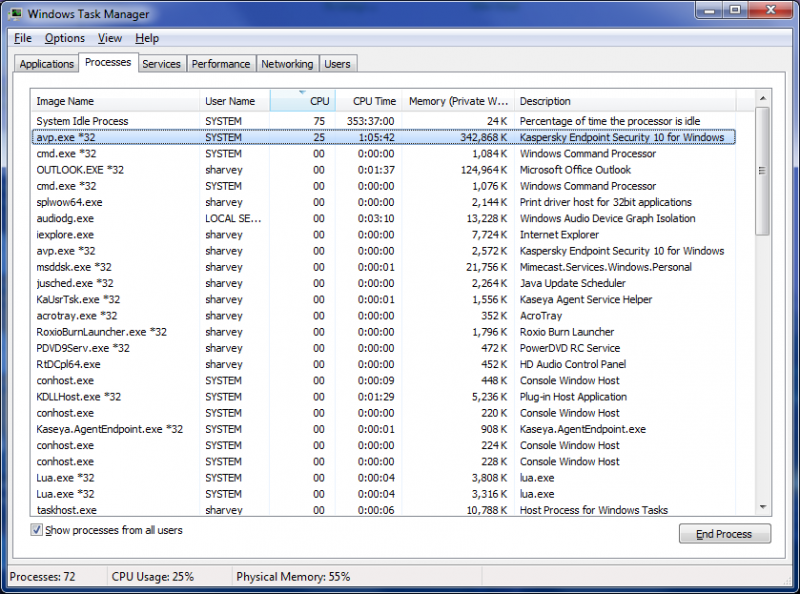
Для того чтобы прояснить, что такое «avp.exe», обнаруженный в диспетчере задач, нужно посмотреть, где располагается этот исполняемый файл. Если это компонент антивируса, он будет находиться по адресу CProgram FilesKaspersky Lab Kaspersky Anti-Virus версия защитного софта avp.exe. Выяснить местоположение файла можно из контекстного меню (Открыть расположение файла), вызываемого нажатием правой кнопки мыши по нему прямо в Диспетчере задач или через опцию поиска, где в результатах можно увидеть директорию, в которой он обитает. Так, в случае обнаружения единственного файла, находящегося в папке антивирусного софта повода беспокоиться нет, но если «avp.exe» сидит в других местах, чаще всего в системных папках, можно говорить о вирусе, замаскировавшемся под продукт известного разработчика.
Почему «avp.exe» перегружает процессор
Когда программой не выполняется никаких действий, нагрузка на систему отсутствует, и вполне закономерно, что запущенные процессы в результате активной деятельности софта (например, обновления сигнатур, сканирование и пр.) в той или иной степени используют ресурсы компьютера. Так, если процесс «avp.exe» грузит систему, значит, Касперский что-то в этот момент выполняет. Фоновые службы антивируса, как отмечают пользователи, отличаются высокой нагрузкой на системные ресурсы.

Процесс «avp.exe» грузит процессор до 50-70% в момент активности программы, при этом встречаются и аномальные нагрузки на ЦП и память устройства до 100%, но такое случается на слабых устройствах, современные же компьютеры настолько не страдают от деятельности софта. Когда ноутбук или ПК слишком нагружены в результате работы Касперского, поскольку их ресурсов недостаточно, то, если не считать варианта с улучшением «железа», есть два пути решения проблемы – отказ от данного антивируса или изменение его настроек.
Как удалить и снизить нагрузку
Многие пользователи решают вручную завершить ресурсоёмкий процесс в Диспетчере задач, но зачастую для этого не хватает прав и при попытке это сделать появляется ошибка, сообщающая о невозможности данного действия. Как удалить «avp.exe» в таком случае? Запуск Диспетчера задач от имени администратора также ни к чему не приводит. Обратившись к папке антивируса можно снова запустить исполняемый файл и, если такие действия решили проблему чрезмерной нагрузки на ресурсы, вероятнее всего дело в некорректной загрузке программы и её компонентов при пуске системы. Помочь сможет переустановка софта. При нежелании использования любой программы, в том числе и продукции от Лаборатории Касперского, её можно удалить при помощи Панели управления компьютера:
- Открываем Панель управления – Программы и компоненты;
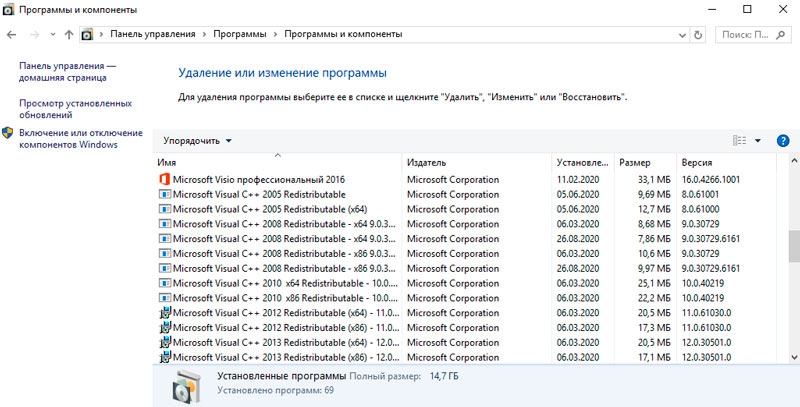
- Здесь выбираем наш антивирус из общего списка установленного на компьютере софта и жмём «Удалить», подтверждаем действие;
- Даже уже удалённое приложение может оставлять за собой «хвосты» (в случае с антивирусом оставшиеся компоненты могут в дальнейшем конфликтовать с новым защитником), поэтому избавляться нужно ото всех его следов. Для этого следует воспользоваться специальной утилитой, например, CCleaner, и очистить с её помощью реестр;
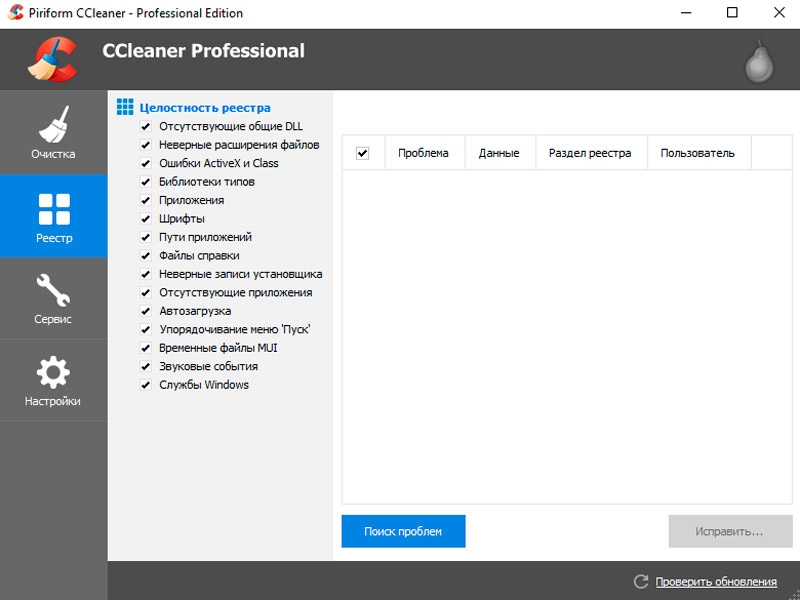
- Далее выполняется перезагрузка и установка нового антивируса.
Удаление KAV не всегда является лучшим решением, тем более для пользователей, заплативших за подписку. Другой вариант исправления ситуации – снижение нагрузки в настройках софта:
- Переходим в меню антивируса к настройкам, где выбираем раздел Производительность;
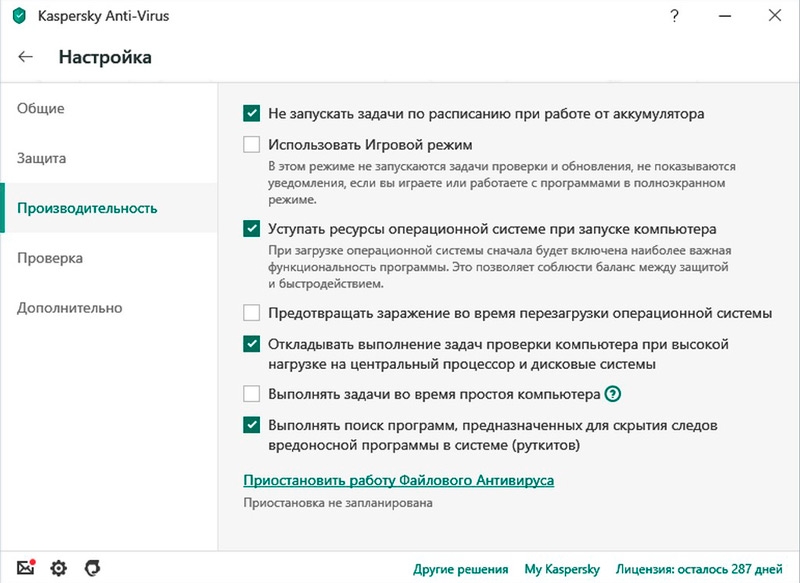
- Здесь в блоках Энергосбережение, Игровой профиль и Ресурсы компьютера нужно отметить все пункты галочками, затем применить настройки.
В качестве дополнительной меры можно применить настройку расписания сканирования, для чего в том же разделе Производительность перейти к подразделу приостановки работы Файлового Антивируса. Здесь можно обозначить предпочитаемое время, когда будет выполняться проверка и настроить перечень приоритетных приложений, при запуске которых Касперский должен будет приостановить свою деятельность. Во вкладке проверки можно указать её активацию вручную. Причиной сильной нагрузки на «железо» могут быть и безуспешные попытки сканирования антивирусом какого-либо файла, возможно даже принадлежащего вредоносной программе.
Что делать, если это вирус
Само собой, если никакого Касперского на вашем компьютере нет, процесс «avp.exe» связан с деятельностью вредоносного ПО. Так, если речь идёт о вирусе, действия пользователя должны соответствовать тем, что и в любых других случаях появления вредителей на компе:
- Очистка содержимого папки Temp, в которой находятся временные файлы (попасть к ней можно, например, используя консоль «Выполнить», где в командной строке следует ввести %temp%, а также из проводника или прочими способами);
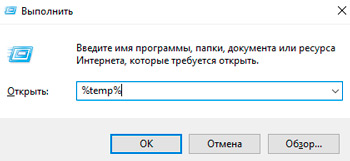
- Если появлению неизвестного процесса «avp.exe» предшествовала установка каких-либо программ, следует заняться их удалением;
- Помочь в избавлении от вредителей поможет сканирование посредством утилит Dr.Web CureIt и AdwCleaner. Программки бесплатны и просты в использовании, поэтому проблем с их применением не возникнет;
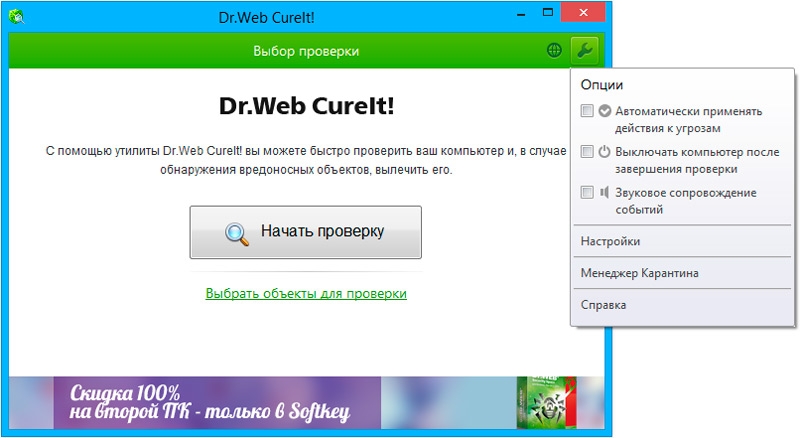
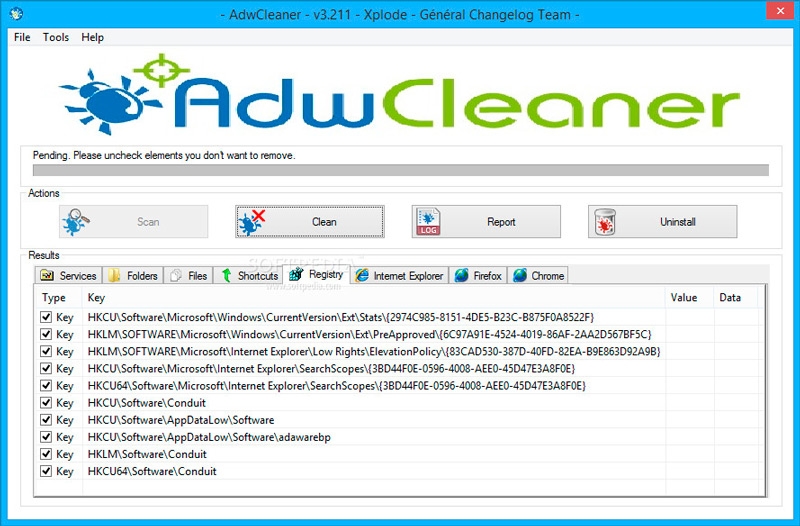
- Для исправления всех проявлений наследившего вируса используются утилиты для очистки реестра, например CCleaner.
Если вирус не удаляется ни вручную, ни при помощи портативных утилит (что маловероятно, но возможно), то стоит попробовать применить дисковую утилиту, например Rescue Disk и выполнить проверку ещё до запуска системы.
Очень часто вирусы селятся на компьютере не по причине пропускающего, как решето, антивируса, а по вине самого пользователя, который собственноручно качает сомнительный софт с неизвестных источников, открывает письма с неизвестными вложениями и т. д. Чтобы не допускать проникновения вирусного ПО и последствий этого антивирусной защиты недостаточно, нужно также внимательно следить за тем, что вы скачиваете и какие ресурсы посещаете.